解决电脑无线网无法使用的方法(修复无法连接无线网络的实用技巧)
在现代社会,无线网络已经成为我们生活中必不可少的一部分。然而,有时候我们可能会遇到电脑无线网无法使用的问题,这给我们的工作和生活带来了很大的不便。本文将分享一些解决电脑无线网无法使用的方法和实用技巧,帮助读者迅速修复这个问题。
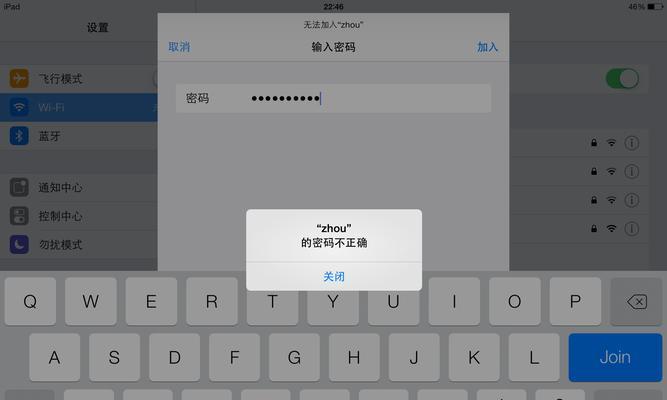
1.确认网络连接问题:在开始解决电脑无线网无法使用的问题前,首先需要确认是网络连接的问题,而不是电脑硬件故障。可以尝试连接其他设备或者使用有线网络连接验证。

2.重启路由器和电脑:有时候网络问题只是暂时的,通过简单地重启路由器和电脑可以解决问题。将它们都关闭并等待一段时间后再重新启动。
3.检查无线网络开关:许多笔记本电脑都配备了一个开关来控制无线网络的连接与断开。确保该开关处于打开状态,以确保无线网络可以正常使用。
4.验证Wi-Fi密码是否正确:当连接一个新的无线网络时,务必确保输入正确的Wi-Fi密码。错误的密码会导致无法连接网络。

5.更新驱动程序:电脑无线网无法使用的问题可能是由于过时的无线网卡驱动程序引起的。更新驱动程序可以解决兼容性问题和其他网络连接错误。
6.检查信号强度和距离:如果你距离路由器太远或者在信号遮挡的地方,就可能导致无线网络连接不稳定或者无法连接。尽量靠近路由器并保持良好的信号强度。
7.检查路由器设置:有时候路由器的设置可能会影响到电脑的无线网使用。通过访问路由器设置界面,检查是否有无线网络限制或者过滤设置。
8.临时使用其他网络设备:如果电脑无法连接无线网络,可以尝试将其他设备连接到同一网络,以确认问题是在电脑还是网络环境上。
9.重新启动网络适配器:通过重新启动电脑的网络适配器,可以刷新网络连接并修复一些临时性问题。
10.扫描并移除恶意软件:一些恶意软件可能会干扰网络连接并导致电脑无线网无法使用。使用杀毒软件扫描并清除可能的恶意软件。
11.检查IP地址设置:确保电脑的IP地址设置正确,并且没有与其他设备发生冲突。如果发生冲突,修改IP地址或者使用自动获取IP地址的方式。
12.重置网络设置:在一些极端情况下,重置网络设置可以清除电脑上的网络问题。通过运行命令提示符并执行相应的命令来重置网络设置。
13.联系网络服务提供商:如果以上方法都无法解决问题,可能是网络服务提供商的问题。联系他们并报告你的问题,以便他们能够提供进一步的帮助。
14.考虑更换无线网卡:如果电脑的无线网卡出现故障或者兼容性问题无法解决,考虑更换一个新的无线网卡。
15.寻求专业帮助:如果您不确定如何解决电脑无线网无法使用的问题,或者以上方法都无效,建议寻求专业的电脑维修人员的帮助。
当电脑无线网无法使用时,采取一些简单但实用的方法来修复问题是值得尝试的。通过确认网络连接问题、重启路由器和电脑、检查开关和密码、更新驱动程序等步骤,可以解决大部分无线网无法使用的问题。对于更复杂的问题,可以尝试其他方法或寻求专业帮助。保持良好的网络连接对于我们的工作和生活至关重要。
版权声明:本文内容由互联网用户自发贡献,该文观点仅代表作者本人。本站仅提供信息存储空间服务,不拥有所有权,不承担相关法律责任。如发现本站有涉嫌抄袭侵权/违法违规的内容, 请发送邮件至 3561739510@qq.com 举报,一经查实,本站将立刻删除。
- 站长推荐
- 热门tag
- 标签列表






























